こんにちは!VRにどっぷりハマっているほだです。
Oculus Questは、没入型のバーチャルリアリティなのでゲームをプレイするのには適していますが、パーティー等にはあまり適していません。
そんな時、ヘッドセットの中をみんなにシェアできれば楽しむことができますよね!実は簡単にOculus Questを別のデバイスにキャストすることができます!Oculus QuestはいくつかのChromecastデバイスへのキャストを公式にサポートしており、スマホや画面に直接キャストすることができます!
必要なもの
- VR:Oculus Quest(Amazonで$ 399)
- キャストするためのもの:Google Chromecast 第3世代(Amazonで35ドル)
- iPhoneへの接続:iOS用Oculusアプリ(App Storeで無料)
- Androidへの接続:Android用Oculusアプリ(Google Playで無料)
スマホからキャストを開始する方法

Oculus QuestをChromecastにキャストすると、リビングルームで友人や家族とVR体験を共有できます。テレビにキャストされているビートセイバーのようなゲームは、部屋を引き継ぎ、エネルギッシュなパーティーの雰囲気を作り出すことができます!
以下の手順で設定が可能です。
- OSまたはAndroidでOculusアプリを開きます。
- 右上隅(ベルのアイコンの隣)にあるキャストアイコンをタップします。
- Oculus Questを選択します(サポートされているデバイスがこのリストに表示されます)。
- [ キャスト]メニューでChromecastデバイスを選択します。
- 開始をタップします。
接続すると、Oculus QuestはChromecastを介してテレビにキャストします。キャストをブロックするゲームもいくつかありますが、Beat Saberなどのいくつかの大きなタイトルがサポートしています。
ヘッドセットからキャストを開始する方法
Oculus Questがバージョン10.0以降の場合は、ヘッドセットから直接キャストを開始できます。Oculus QuestをChromecastやChromecast TVなどのデバイスにキャストするために携帯電話を使用する必要はありません。
- ヘッドセットのOculus Quest ホーム画面に移動します。
- 共有を選択します。
- Castを選択します。
-
キャストするデバイスを選択します。
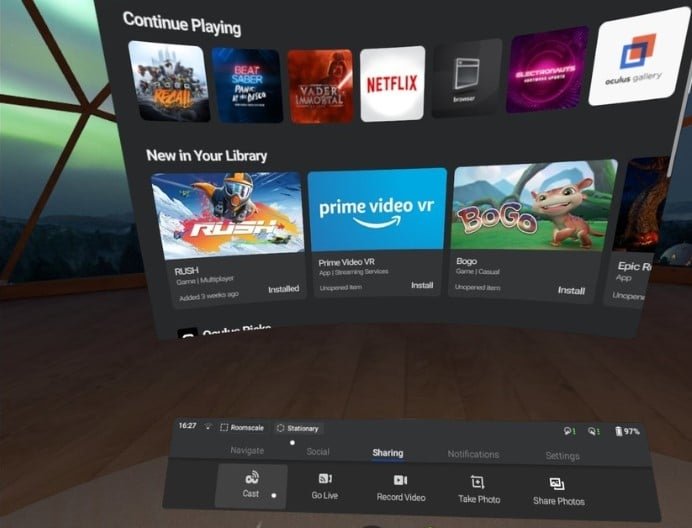
- Nextを選択します。
- キャスト先のデバイスによっては、ターゲットデバイスでキャストの開始を選択する必要がある場合があります。
以上です!
Oculus Questをスマホにキャストする方法
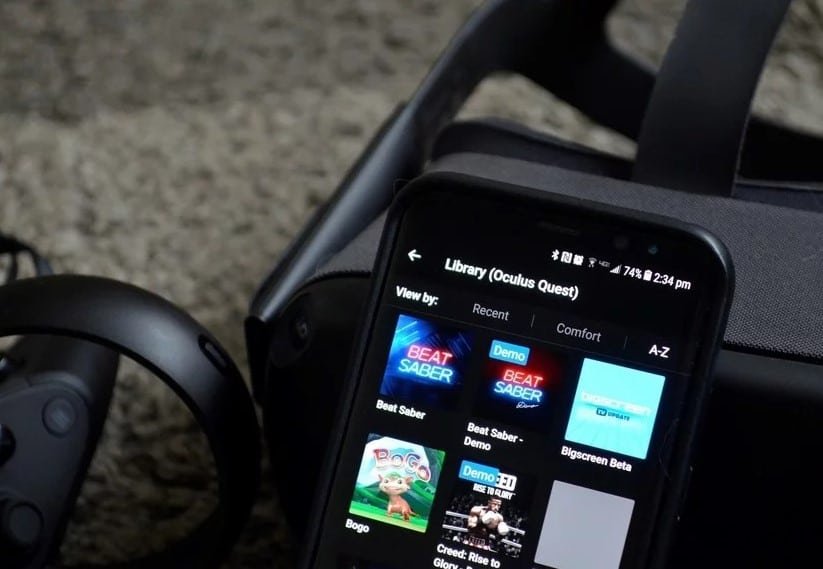
Oculus Questはテレビにキャストできますが、スマホにキャストする便利な機能も備えています。これは、サポートされているChromecastデバイスを持っていないか、Oculus Questを1台のデバイスとのみ共有したい場合に便利なオプションです。
この手順は、Chromecastへのキャストと実質的に同じです。キャストのターゲットとして他のデバイスの代わりに「この電話」を選択するだけです。このプロセスを開始する前に、お使いの携帯電話とOculus Questが同じワイヤレスネットワーク上にあることを確認してください。
- Oculusアプリを開きます。
- 右上隅(ベルのアイコンの隣)にあるキャストアイコンをタップします。
- Oculus Questを選択します(サポートされているデバイスがこのリストに表示されます)。
- [ キャスト]メニューで[この電話]を選択します。
- 開始をタップします。
以上です! 🙂
[adace-ad id=”14529″]






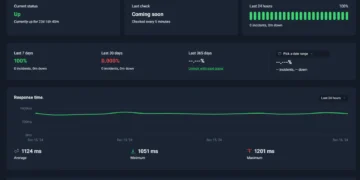
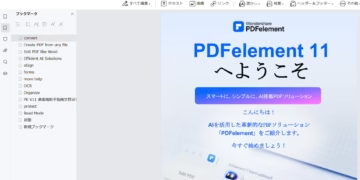
![[解決済] Premirer Pro(25.0)で字幕キャプションのスタイルを変更できない現象について](https://waction.org/wp-content/uploads/2024/11/Image-2024-11-08-at-2.42.23-PM-360x180.jpg)


